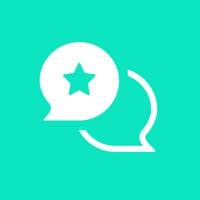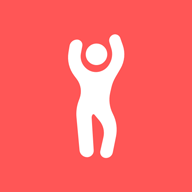解决电脑无法连接投影仪的方法
电脑连不上投影仪?别急,这几招帮你轻松搞定!

在日常生活中,无论你是在会议室进行一场重要的报告,还是在家里与亲朋好友共享一部精彩的电影,投影仪的使用都变得越来越频繁。然而,当一切准备就绪,却发现电脑无论如何也连接不上投影仪时,那种沮丧感简直无法用言语来形容。别担心,今天就让我们一起探讨一下电脑连不上投影仪的几种可能原因及解决方案,让你在关键时刻不再尴尬。

一、检查连接线和接口

首先,让我们从最基本的开始——检查连接线和接口。

1. 确保连接线完好:投影仪与电脑之间的连接线(如VGA线、HDMI线等)可能会因为长期使用而出现磨损或断裂。仔细检查连接线表面是否有破损,接头处是否松动或变形。如果发现连接线有问题,及时更换一条新的即可。
2. 检查接口是否匹配:不同品牌和型号的电脑与投影仪可能支持不同的接口类型。例如,一些较老的电脑可能只有VGA接口,而一些新款的投影仪则可能已经升级到HDMI或DisplayPort接口。因此,在连接之前,一定要确认双方的接口是否匹配。如果不匹配,你需要购买一个相应的转接头或转换器。
3. 检查接口是否清洁:有时候,接口内部可能会积累灰尘或杂物,导致接触不良。此时,你可以用酒精棉或干净的软布轻轻擦拭接口表面,确保没有灰尘或污渍。
二、调整电脑显示设置
如果连接线和接口都没有问题,接下来我们需要检查电脑的显示设置。
1. 确认投影仪已开机:在连接之前,请确保投影仪已经开机,并且处于待机状态。有些投影仪在关机状态下是无法被电脑识别的。
2. 打开“投影到此电脑”功能:在Windows系统中,你需要确保“投影到此电脑”功能已经打开。具体操作步骤为:打开“设置”->“系统”->“投影到此电脑”,然后将“当你同意时,部分Windows和Android设备可以投影到这台电脑”选项打开。
3. 选择正确的投影模式:在连接投影仪后,电脑通常会弹出一个投影模式选择窗口,包括“仅电脑屏幕”、“复制”、“扩展”和“仅第二屏幕”四种模式。根据你的需求选择合适的模式。例如,“复制”模式会将电脑屏幕的内容同时显示在投影仪上;“扩展”模式则可以将电脑屏幕扩展为两个独立的屏幕,方便你在不同的屏幕上操作不同的内容。
三、更新驱动程序
如果以上步骤都没有解决问题,那么可能是电脑的显卡驱动程序出了问题。
1. 检查驱动程序版本:打开“设备管理器”,找到你的显卡设备,并查看其驱动程序版本。与官方网站的最新版本进行对比,如果存在差异,那么你可能需要更新驱动程序。
2. 下载并安装驱动程序:前往显卡品牌的官方网站(如NVIDIA、AMD等),根据你的显卡型号下载最新的驱动程序安装包。下载完成后,双击安装包并按照提示进行安装即可。
四、检查投影仪的设置
除了电脑设置外,投影仪本身的设置也可能导致连接问题。
1. 检查信号源:投影仪通常有多个信号源输入选项,如HDMI、VGA、USB等。请确保你已经选择了正确的信号源输入选项。
2. 调整分辨率和刷新率:有些投影仪对分辨率和刷新率有特定的要求。如果电脑的分辨率或刷新率超出了投影仪的支持范围,那么可能会导致连接失败或显示异常。此时,你可以在投影仪的设置菜单中调整分辨率和刷新率,使其与电脑相匹配。
五、使用无线投影功能
如果你经常需要在不同的地方使用投影仪,而且每次都要携带连接线的话,那么无线投影功能将是一个不错的选择。
1. 使用第三方软件:市面上有很多支持无线投影的第三方软件,如乐播投屏、向日葵远程控制等。这些软件通常需要在电脑和投影仪上分别安装客户端,并通过无线网络进行连接。连接成功后,你就可以将电脑屏幕的内容无线传输到投影仪上了。
2. 使用投影仪的内置功能:一些新款的投影仪已经内置了无线投影功能,如Miracast、AirPlay等。你只需要在电脑上打开相应的投影功能,并搜索附近的投影仪设备进行连接即可。需要注意的是,不同品牌和型号的投影仪可能支持不同的无线投影协议,因此在连接之前一定要确认双方的协议是否兼容。
六、排除其他可能的干扰因素
在排除以上所有可能的原因后,如果问题依然存在,那么可能是其他一些干扰因素导致的。
1. 检查无线网络连接:如果你使用的是无线投影功能,那么请确保你的电脑和投影仪都连接在同一个无线网络上,并且信号强度良好。无线网络的不稳定可能会导致连接失败或传输延迟。
2. 关闭防火墙和杀毒软件:有时候,防火墙和杀毒软件可能会阻止电脑与投影仪之间的通信。此时,你可以尝试暂时关闭这些安全软件,看看是否能够解决问题。如果问题解决了,那么你可能需要在安全软件的设置中添加相应的例外规则。
3. 重启电脑和投影仪:有时候,简单的重启电脑和投影仪就可以解决一些莫名其妙的连接问题。这可能是因为重启可以清除一些临时的缓存文件或错误信息,使设备恢复到正常的工作状态。
结语
电脑连不上投影仪确实是一个让人头疼的问题,但是只要我们按照上述步骤逐一排查和解决,相信你一定能够找到问题的根源并顺利解决它。在未来的使用中,为了避免类似问题的发生,我们建议你定期检查和更新连接线、驱动程序和投影仪的设置,以确保设备的正常运行。同时,也可以考虑使用无线投影功能来减少连接线的使用和提高使用的便捷性。希望这篇文章能够帮助到你,让你在未来的使用中更加得心应手!
- 上一篇: 深渊霸主降临!DOTA中深渊领主顶级出装攻略
- 下一篇: 家常绝学:打造绝妙美味的红烧平鱼秘籍
新锐游戏抢先玩
游戏攻略帮助你
更多+-
02/08
-
02/08
-
02/08
-
02/08
-
02/08